İçindekiler
“USB flash belleğimi tarattım, Avast birkaç virüs buldu. “Chest’e Taşı” eylemini seçtim ancak başarısız oldu. Bu yüzden “Sil” eylemini seçtim. Şimdi de birçok dosya silindi. Dosyaları nasıl geri getirebilirim?”
Virüs yediğinizi ve ardından antivirüs programı kullanarak bilgisayarınız, USB diskiniz, flash belleğiniz, SD kartınız ve diğer aygıtlarınızdan virüsü kaldırmaya çalıştığınızı varsayalım. Ancak sonunda virüs kaldırılırken dosyalarınız siliniyor. Antivirüs taramasından sonra verilerini kaybeden kullanıcılar yaygın bir durumdur. Endişelenmeyin! Antivirüs silinen verileri geri getirmek mümkündür. Bu işi yapmanın iki yolu vardır.
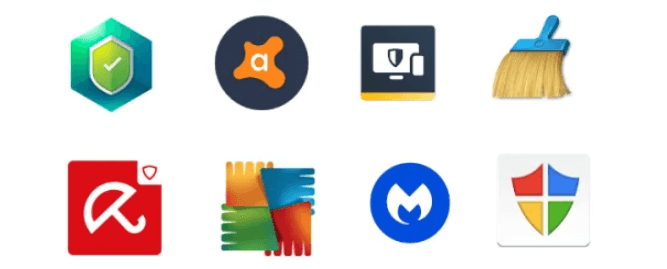
1 . Yöntem Antivirüs Silinen Dosyaları Karantinadan Geri Getirme
Karantina virüslü dosyaları otomatik olarak bilgisayarın harddiskinden ayıran, antivirüs programının bir işlevidir. Karantinaya alınan dosyalar artık kendi barındırma sistemlerini bulaştıramazlar. Dosyaları Chest’e veya Karantinaya taşıdığınızda, dosyayı kolayca geri getirebilirsiniz. Silinen dosyaları geri getirmek istiyorsanız bu durumda:
1 . Antivirüs programınızı açın
2 . “Menü”ye tıklayın
3 . “Karantina” veya “Virus Chest”e tıklayın. İstediğiniz dosyayı bulun ve seçin.
Antivirüsün altında “Geri Yükle” butonu olmalı, üzerine tıklamanız yeterli, dosya geri yüklenecektir. Ayrıca dosyaya sağ tıklayıp “geri yükle” seçebilirsiniz. Burada Avast Antivirus kurtarmayı örnek olarak aldık:
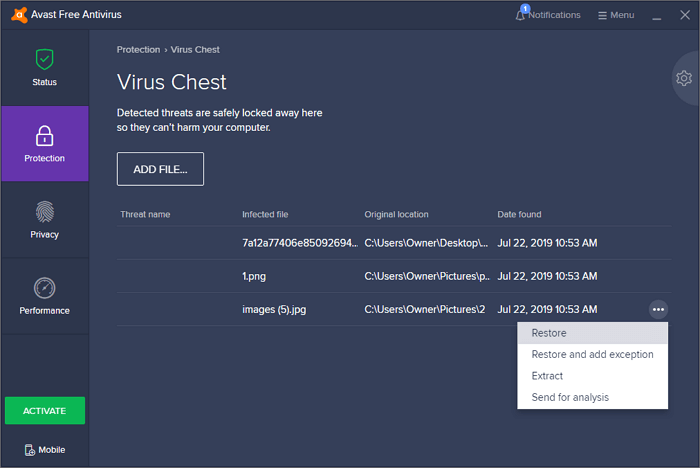
2 . Yöntem EaseUS Veri Kurtarma Programı ile Verileri Geri Getirme
Antivirüs silinen dosyaları geri getirme işlemini gerçekleştirmek için 1. yöntem başarısız olursa, ikinci yol olan EaseUS dosya kurtarma programı ile antivirüs tarafından silinen dosyaları kurtarmayı deneyin. Program virüs bulaşmış harddisk, hafıza kartı, USB disk, SD kart ve flash bellek vb. aygıttan silinen dosyaları kurtarmanıza yardımcı olabilir. Dahası, sizin için aşağıdakileri yapabilir:
Farklı veri kaybı durumlarında silinen, biçimlendirilen ve erişilemeyen verileri kurtarır.
Herhangi bir depolamadan fotoğraf, ses, müzik ve e-postaları etkili, güvenli bir şekilde ve tamamen kurtarır.
Geri dönüşüm kutusu, harddisk, hafıza kartı, flaş bellek, dijital fotoğraf makinesi ve kameradan verileri kurtarır.
En kısa sürede kaybolan dosyaları geri getirmek için bu veri kurtarma programını indirin.
1. EaseUS Veri Kurtarma Sihirbazını PC'nize indirin ve kurun.

2. Kaybolan verileri aramak ve kurtarmak, geri getirmek için veri kurtarma aracını kullanın. Bir depolama birimi veya verilerinizin kaybolduğu belirli bir klasörü seçin ve ardından Tara butonuna tıklayın.

3. Tarama tamamlandığında, tarama sonucu listesinden kurtarılabilir dosya ve klasörleri bulun. Dosyaları seçin ve ardından Kurtar butonuna tıklayın. Kurtarılan verileri kaydetmek için bir konum seçerken ilk sürücüyü kullanmamalısınız.

İstediğiniz dosyaları listeden seçin ve kurtarmak istediğinizi ön izleyin. İstediğiniz dosyaları bulmak için “Silinen dosyalar” seçeneğine tıklayabilirsiniz. “Filtrele” seçeneği istediğiniz dosyalara hızlı bir yol sunar, istediğiniz dosyaları bulmakta zorluk çekerseniz bu seçeneği kullanabilirsiniz.
İlgili Makaleler
-
Belgelerim Klasörü Silindi Windows 10
![author icon]() Ezgi Bıçakcı/2021/05/18
Ezgi Bıçakcı/2021/05/18
-
Windows 10 Kalıcı Olarak Silinen Dosyaları Geri Getirme
![author icon]() Ezgi Bıçakcı/2021/05/18
Ezgi Bıçakcı/2021/05/18
-
Windows 10/8/7’de Veri Kaybı Olmadan Sistem Geri Yüklemeyi Geri Alma
![author icon]() Ezgi Bıçakcı/2021/05/18
Ezgi Bıçakcı/2021/05/18
-
Derin Tarama Veri Kurtarma Programı İndirin
![author icon]() Ezgi Bıçakcı/2019/10/28
Ezgi Bıçakcı/2019/10/28